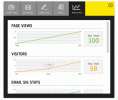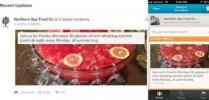Tagad varat publicēt savu AdSense kodu savā Facebook lapā vai lietotnē. Facebook izstrādātāji var izmantot iFrame rīku, lai izveidotu lietotnes, kas darbojas HTML, JavaScript vai CSS. Lai jūsu AdSense reklāmas tiktu rādītas lapas cilnē vai lietotnē, jums būs jāievieto Javascript koda fragments jaunā iFrame Facebook lietotnē. Pēc iestatīšanas varat sākt reklamēšanu, izmantojot Google trešās puses reklāmu platformu, sasniedzot Facebook lielo lietotāju datu bāzi.
Lietas, kas jums būs nepieciešamas
- AdSense konts
- Facebook izstrādātāja konts
Dienas video
AdSense koda iestatīšana
1. darbība
Dodieties uz adsense.google.com un piesakieties savā Google AdSense kontā.
2. darbība
Ģenerējiet AdSense kodu savā kontā, cilnē Manas reklāmas noklikšķinot uz pogas Jauna reklāmu vienība.
3. darbība
Pielāgojiet reklāmas attēlojuma izskatu un iestatījumus. Kad esat pabeidzis, noklikšķiniet uz pogas "Saglabāt un iegūt kodu".
4. darbība
Atlasiet koda fragmentu un kopējiet to datora atmiņas buferī.
5. darbība
Atveriet HTML dokumentu teksta redaktorā un ielīmējiet Javascript kodu vietā, kur vēlaties rādīt reklāmas.
6. darbība
Augšupielādējiet failu savā tīmekļa mitināšanas serverī. Kopējiet vai ierakstiet pilnu tīmekļa adresi augšupielādētajā HTML failā. Šo hipersaiti vēlāk izmantosit Facebook lietotnē kā “Canvas URL”.
Facebook lietotnes iestatīšana
1. darbība
Dodieties uz vietni developers.facebook.com, piesakieties savā kontā un pēc tam augšējā labajā stūrī noklikšķiniet uz opcijas "Iestatīt jaunu lietotni".
2. darbība
Ierakstiet Facebook lietojumprogrammas nosaukumu un piekrītiet Facebook noteikumiem un nosacījumiem.
3. darbība
Apstipriniet savu Facebook izstrādātāja kontu, izmantojot kredītkarti vai mobilo tālruni.
4. darbība
Aizpildiet nepieciešamo informāciju, kas nepieciešama, lai izveidotu lietotni, un noklikšķiniet uz pogas "Saglabāt izmaiņas", kad esat pabeidzis.
5. darbība
Noklikšķiniet uz cilnes "Facebook integrācija" un pievienojiet nepieciešamo informāciju par "Canvas Page", "Canvas URL" un "Canvas Type". Kad esat pabeidzis, noklikšķiniet uz pogas "Saglabāt izmaiņas". Kanvas URL ir tīmekļa adrese, kas norāda tieši uz failu, kuru augšupielādējāt savā mitināšanas serverī.
6. darbība
Noklikšķiniet uz opcijas Skatīt lietotnes profila lapu, kas atrodas ekrāna kreisajā pusē. Nākamajā ekrānā noklikšķiniet uz saites "Pievienot manai lapai" kreisajā kolonnā. Parādīsies uznirstošais dialoglodziņš.
7. darbība
Izvēlieties, kurai lapai vai lapām vēlaties pievienot Facebook lietotni, un pēc tam noklikšķiniet uz pogas "Aizvērt". Jūsu AdSense reklāmām tagad ir jāparādās kā cilne jūsu atlasītajā Facebook lapā.
Padomi un brīdinājumi
- Lai programma Google AdSense darbotos pareizi un rādītu reklāmas, tajā pašā lapā, kurā ievietojat Javascript koda fragmentu, jābūt faktiskam saturam, piemēram, tekstam. Ja to nedarāt, jūs pārkāpjat Google AdSense lietošanas noteikumus.
- Trešo pušu reklāmas platformas reklāmu rādīšana Facebook vietnē var būt pretrunā ar uzņēmuma pakalpojumu sniegšanas noteikumiem. Pirms šīs metodes ieviešanas, lūdzu, pārbaudiet Facebook lapu un Facebook lietotņu lietošanas noteikumus.